编辑:秩名2020-10-23 14:13:05
在我们日常使用360浏览器的时候,经常会用到摄像头,但有时会出现不允许使用的情况,小编在使用时就遇到过这样的问题,该怎么办呢?下面就跟着小编一起来解决这个问题吧。

方法如下:
1、在打开的360浏览器主界面,点击右上角的“打开菜单”按钮;
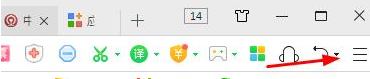
2、在打开的下拉菜单中,点击“设置”图标;
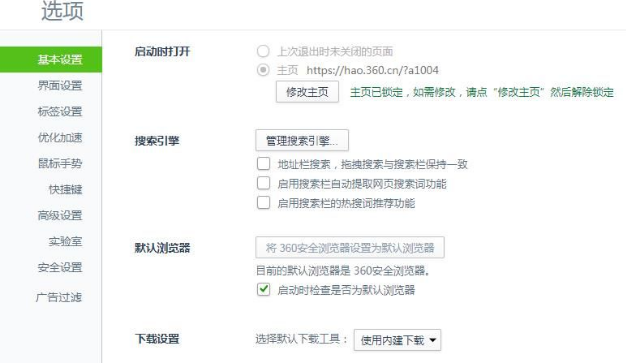
3、这时就会打开360浏览器的选项窗口,点击左侧边栏的“高级设置”菜单项;
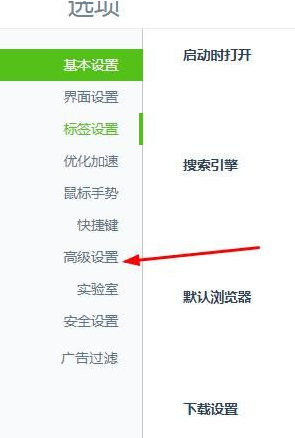
4、在右侧的窗口中找到“网页内容高级设置”按钮;
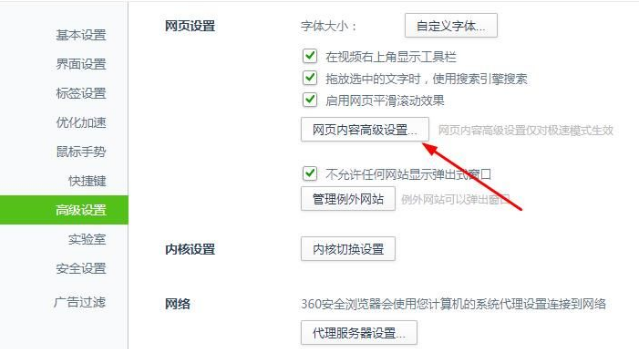
5、接下来就向下拖动滚动条,找到媒体一项,可以看到当前的选项为“不允许网站访问我的摄像头和麦克风”设置;
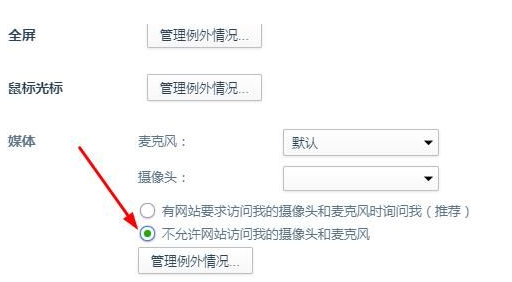
6、我们可以选择“有网站要求访问我的摄像头和麦克风时访问我”设置项,回到网页后就可以调用摄像头了。
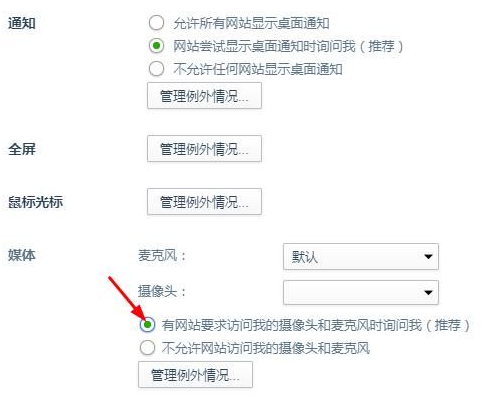
说了这么多,希望小编带来的内容能够帮助到你,如果上述内容你很满意,就快把IE浏览器中文网站收藏起来吧,里面有超多最新攻略和教程噢。